Offset-keskusteluikkuna
Keskusteluikkunan avulla ohjataan offset-viivojen piirtymistä osamallin luonnoksessa.
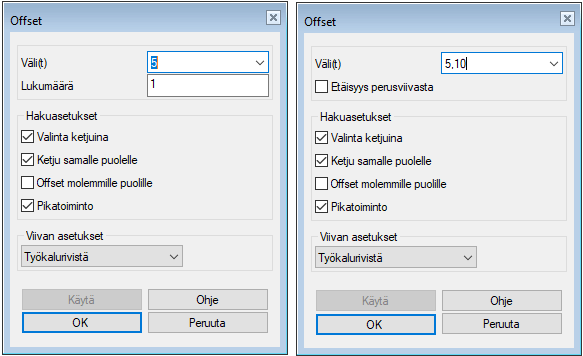
- Väli, Välit
- Voit syöttää yhden välin tai useita välejä, jos haluat useita offset-viivoja.
- Syötä välit pilkulla erotettuina lukuina.
- Ohjelma lisää luonnosmitat kuitenkin perusviivaan nähden.
- Syötä lukujen kymmenykset käyttäen erottimena pistettä.
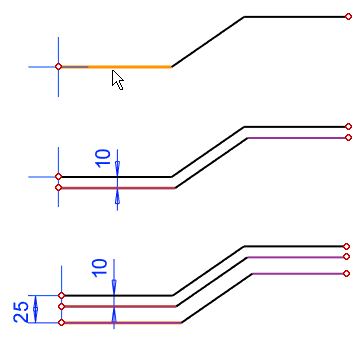
- Keskimmäisessä kuvassa on syötetty yksi offset arvo: 10.
- Alemmassa kuvassa offset-arvoiksi on syötetty: 10,15
- Syötä välit pilkulla erotettuina lukuina.
- Lukumäärä
- Jos syötit vain yhden välin, niin voit syöttää lukumäärän offset-viivoille.
- Ohjelma lisää luonnosmitat kuitenkin perusviivaan nähden.

- Ylä esimerkissä viivalle on syötetty offset-arvo 10 ja lukumäärä 3.
 Huomaa:
Huomaa: - Jos lukumäärä ylittää 100, niin esikatselu ei toimi.
- Jos lukumäärä ylittää 300, niin offsetia ei voida tehdä.
- Etäisyys perusviivasta
- Jos syötit useita välejä, voit valita kuinka välit mitataan:
- Valitse
 Etäisyys perusviivasta, jos haluat että mitat ovat
etäisyyksiä perusviivasta.
Etäisyys perusviivasta, jos haluat että mitat ovat
etäisyyksiä perusviivasta.
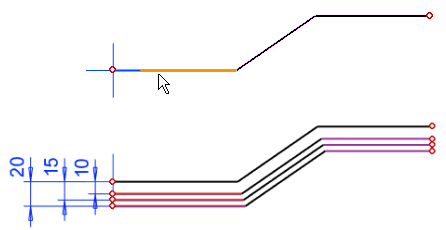
- Viivalle on syötetty offset arvot: 10,15,20 ja valittu
 Etäisyys perusviivasta.
Etäisyys perusviivasta.
- Viivalle on syötetty offset arvot: 10,15,20 ja valittu
- Valitse
 Etäisyys perusviivasta, jos haluat että mitat ovat
etäisyyksiä edellisestä viivasta.
Etäisyys perusviivasta, jos haluat että mitat ovat
etäisyyksiä edellisestä viivasta.- Ohjelma lisää luonnosmitat kuitenkin perusviivaan nähden.
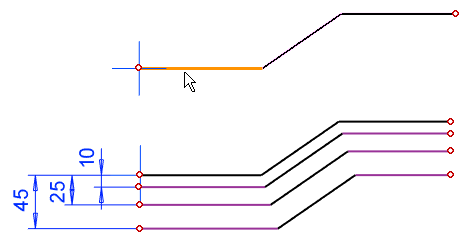
- Viivalle on syötetty offset-arvot: 10,15,20 ja on valittu
 Etäisyys perusviivasta.
Etäisyys perusviivasta.
- Valitse
- Valinta ketjuna
- Valitse
 , jos haluat, että ohjelma hakee valittuun viivaan liittyvän
viivaketjun.
, jos haluat, että ohjelma hakee valittuun viivaan liittyvän
viivaketjun.  Ketju samalle puolelle
Ketju samalle puolelle- Lisää kaikkien viivaketjun viivojen offsetin samalle puolelle.
- Tätä valintaa kannattaa käyttää aina, kun on valittu myös optio
 Valinta ketjuna.
Valinta ketjuna. - Muutoin offset-viivat voivat syntyä satunnaisesti ja viivojen ehdot ylimäärittyä.
- Tätä valintaa kannattaa käyttää aina, kun on valittu myös optio
 Offset molemmille puolille
Offset molemmille puolille- Lisää offset-viivat perusviivan molemmille puolille.
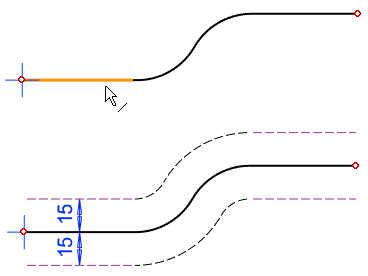
- Pikatoiminto
- Kun
 Pikatoiminto on valittuna, offset-viivan piirretään samalla, kun
osoitat perusviivan.
Pikatoiminto on valittuna, offset-viivan piirretään samalla, kun
osoitat perusviivan.- Offset-viivan puoli määräytyy sen mukaan, kummalla puolella perusviivaa kohdistin oli, kun sen osoitit.
- Käytä
- Hyväksy offset-viiva.
- Tämän jälkeen voit määrittää tiedot uudelleen, ja valita seuraavan perusviivan.
Viivan asetukset
- Työkalurivistä
- Offset-viivojen ominaisuudet haetaan valintanauhalta aktiivisena olevasta Tyylistä.
- Mukautetut
- Voit määrittää offset-viivojen ominaisuudet.
- Kun valitset Mukautetut, ohjelma avaa painikkeen Muokkaa.
- Napsauta Muokkaa, jolloin ohjelma avaa keskusteluikkunan Viivan ominaisuudet.
- Määritä offset-viivojen ominaisuudet ja poistu valitsemalla OK.
- Alkuperäisestä viivasta
- Ohjelma käyttää osoitetun perusviivan ominaisuuksia.
